macOS 上有一个「Quick Look」功能,在文件或者文件夹上按下空格键,就可以快速预览到文件的内容或者资料了。在 Windows 上没有这种功能,虽然说资源管理器里还有其他类似的功能,但使用效率便捷性来说远远比不上这个。不过现在 Windows 下有 QuickLook 这个小工具,也一样可以实现上面的功能。
QuickLook 是一款 Windows 下的桌面快速预览工具,开源、免费。只需要用鼠标选中文件,然后点击空格,即可预览。
QuickLook (官网)支持多种不同的格式,多媒体格式的话会播放播放、图片的话可以预览、压缩包的话可以查看里面的文件等等,还支持 PDF 文档、各种文本文档、HTML 文件、Markdown 文件,其他的文件或文件夹就会显示它们的信息。
按下空格键后你也可以使用上下左右键来进行预览其他文件,Ctrl + 鼠标滚轮则可以放大缩小。
QuickLook 支持预览的文件格式
从上面的截图可以看到,QuickLook 可以支持预览的文件格式很丰富,常见的文件都能显示,而且效果很好!音视频播放器简单实用、代码支持高亮显示、Markdown 可以显示最终效果等等。下面是 QuickLook 支持的格式:
图片:.png, .jpg, .bmp, .gif, .psd, .apng,RAW;
压缩包:.zip, .rar, .tar.gz, .7z;
文档:.pdf, .txt, .html, .htm, .md, .markdown, .csv, .eml, .msg;
微软 Office:Word (.doc, .docx), Excel (.xls, .xlsx), PowerPoint (.ppt, .pptx);
OpenDocument文档:odt, .ods, .odp;
视频文件:.mp4, .mkv, .m2ts 等
音频文件:.mp3, .ogg, .m4a 等
所有纯文本类型的文件:.txt 还有各类代码文件等;
文件/文件夹可显示信息框
QuickLook 的操作:
空格键:弹出/隐藏预览窗口
ESC:关闭预览窗口
回车键:打开 / 运行 当前文件
鼠标 ↑ ↓ ← → 预览其他文件
CTRL+鼠标滚轮:放大 / 缩小图片

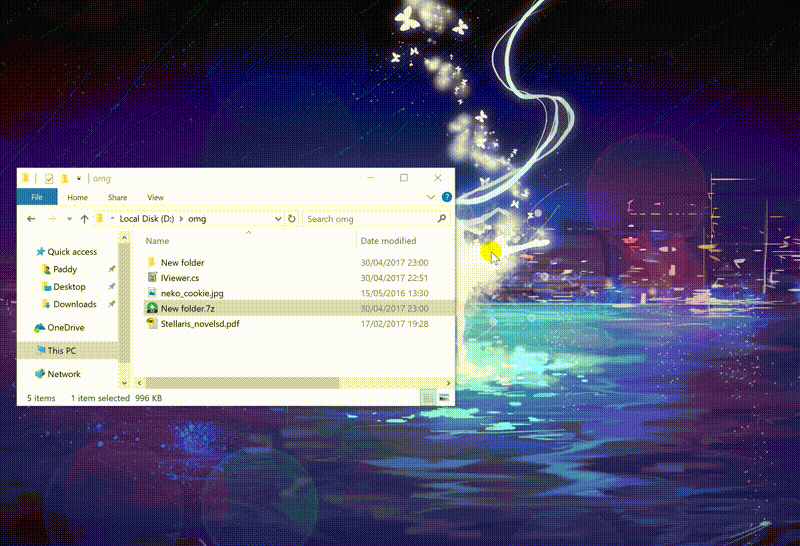

呵呵,不要放在心上,还期待你新的作品呢!